入力した数値の平均を計算する必要がある作業をしています。 もちろん、自分で試して計算することもできますが、Google スプレッドシートで計算できるので、その必要はありません。 計算する小さな数字がたくさんあっても問題ありません。 特定の数値の平均を取得する場合は、3 つの異なるオプションから選択できます。
Googleスプレッドシートで平均を計算する方法
Google スプレッドシート ファイルが開いたら、平均を求める数値を選択します。 指を離すとすぐに、ディスプレイの右下に数字の合計が表示されます。 数字の横にあるドロップダウン メニューをクリックします。
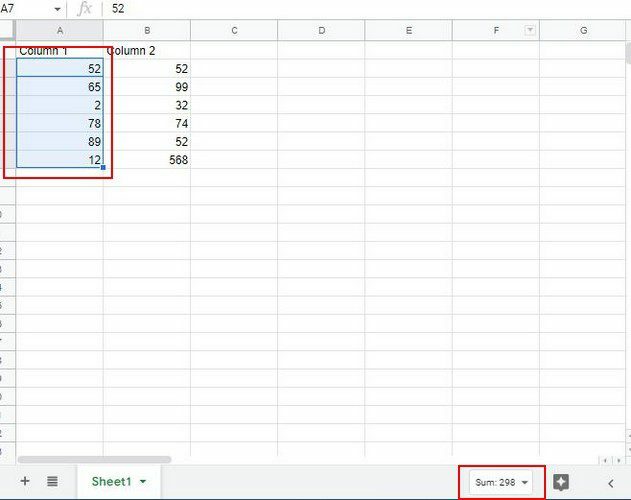
ドロップダウン メニューをクリックすると、さまざまなオプションが表示されます。 平均は上から2番目になります。
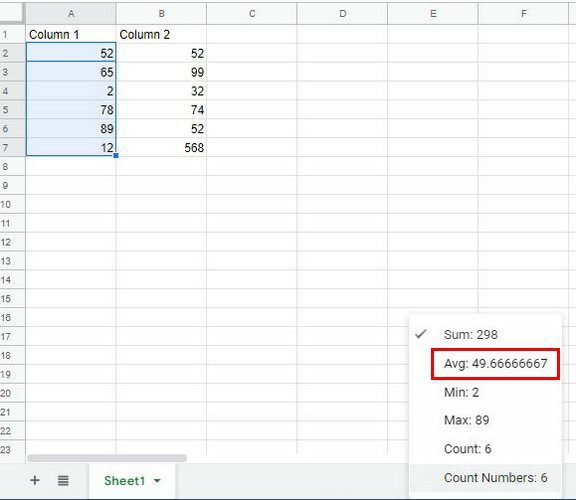
セルが強調表示されている場合にのみ、平均が表示されます。 他の場所をクリックすると、平均が消えます。 Google スプレッドシートを終了せずに平均を計算する別の方法があります。 もう一度、数字を強調表示する必要があります。右下にある オプションを調べる.
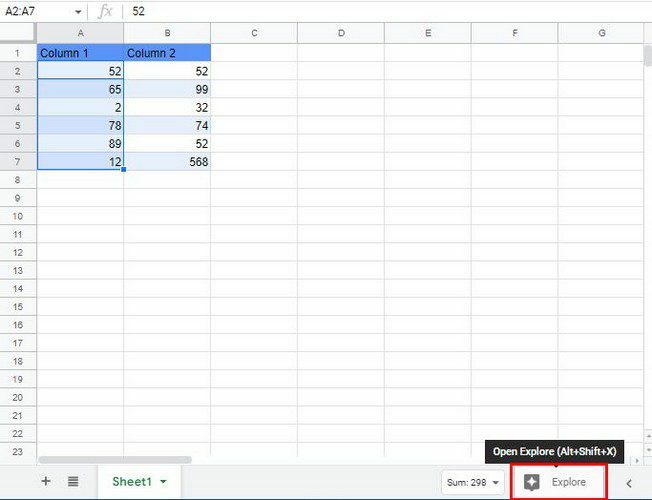
それをクリックすると、さまざまなオプションが表示されます。 平均は上から2番目になります。
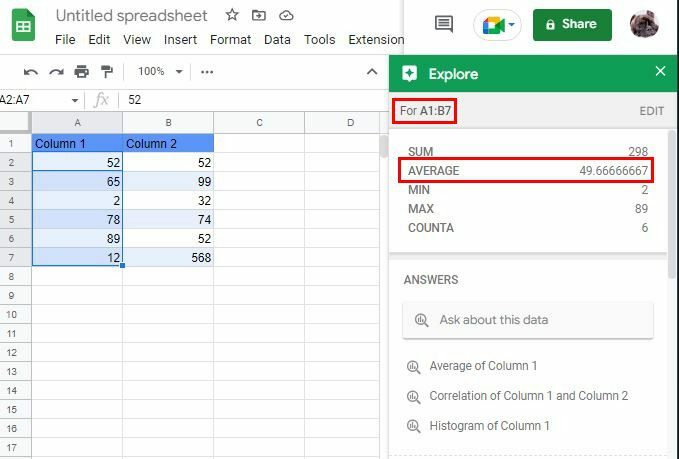
何かを編集する必要がある場合は、[編集] オプションをクリックします。 データ範囲やヘッダーの変更などを行うことができます。
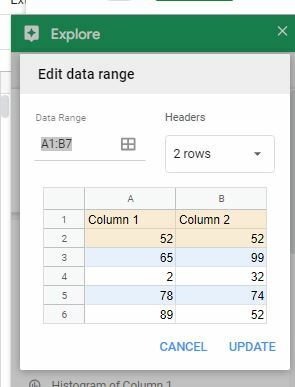
情報をグラフに変換することもできます。 最も気に入ったものを選択し、カーソルをチャートの右上隅に置きます。 グラフを追加するオプションが表示されます。
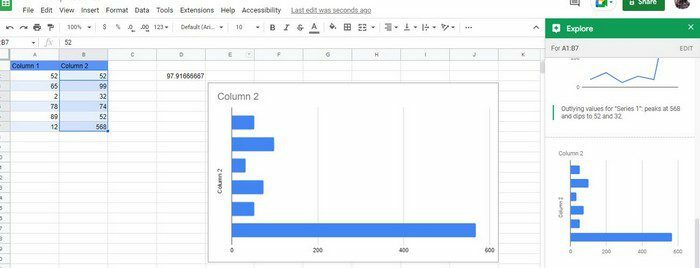
平均関数
平均の計算方法をより詳細に制御したいとします。 その場合、いつでも平均式を使用できます。 Google スプレッドシート ファイルが開いていることを確認します。 空のセルを見つけて、次の関数を入力します。 =平均 (A1:B7)。
最初に平均を入力し始めると、それを選択するオプションが表示され、それをクリックしてから、マウスで平均を取得する範囲を選択します。 そのオプションを使用したくないとします。 その場合、いつでもセルを手動で入力できますが、閉じ括弧を追加してセルを閉じることを忘れないでください。
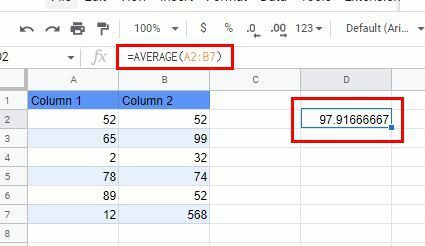
結論
サードパーティのアプリを使用せずに数値の平均を計算したい場合は、これら 3 つのオプションがあります。 より快適に感じるオプションを使用して、必要な情報を取得できます。 どのオプションを最初に試すつもりだと思いますか? 以下のコメントであなたの考えを共有してください。ソーシャル メディアで記事を他の人と共有することを忘れないでください。